win7旗舰版怎么恢复出厂设置 win7旗舰版恢复出厂设置步骤
更新时间:2022-09-21 15:23:23作者:huige
电脑如果有遇到一些问题的话,可以通过系统自带的恢复出厂设置来进行恢复,不过有部分win7旗舰版系统用户因为不熟悉操作,不知道怎么恢复出厂设置,针对此问题,本文给大家讲述一下win7旗舰版恢复出厂设置步骤供大家参考吧。
推荐:深度windows7旗舰版下载
具体方法如下:
1、将电脑开机,进入系统前在键盘上找到并按F8键。

2、转到“高级启动选项”,找到并选择“修复计算机”,按Enter键。
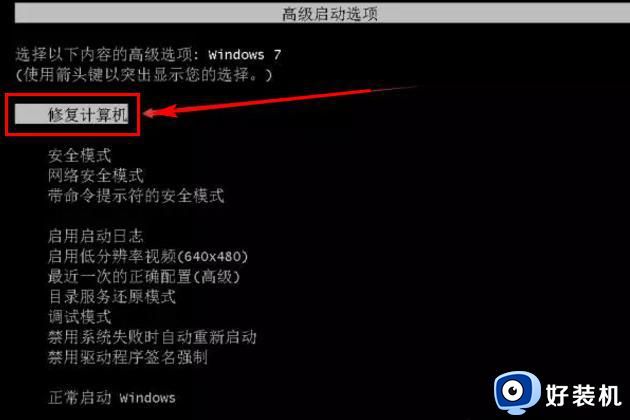
3、在出现的"高级启动选项"屏幕中选择键盘的输入法,然后单击"下一步"。
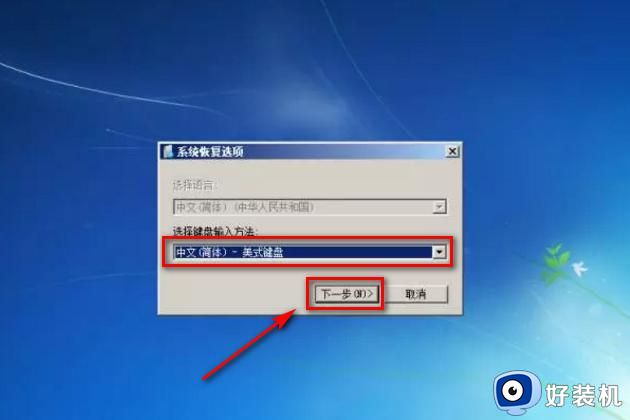
4、没有管理员密码,直接点击"确定"转到下一步,有密码,输入后点击“确定”选项。
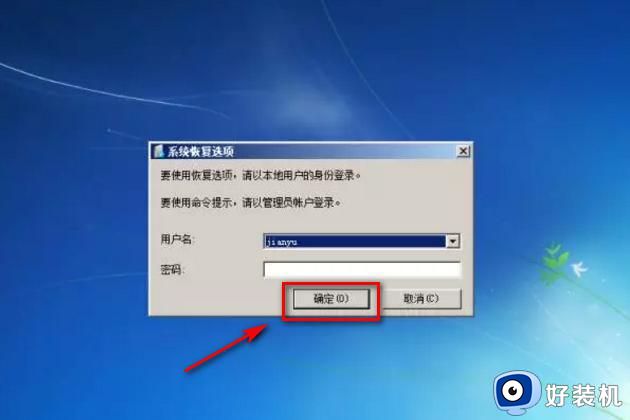
5、转到下一个“系统恢复选项”页面,选择单击“系统还原”。
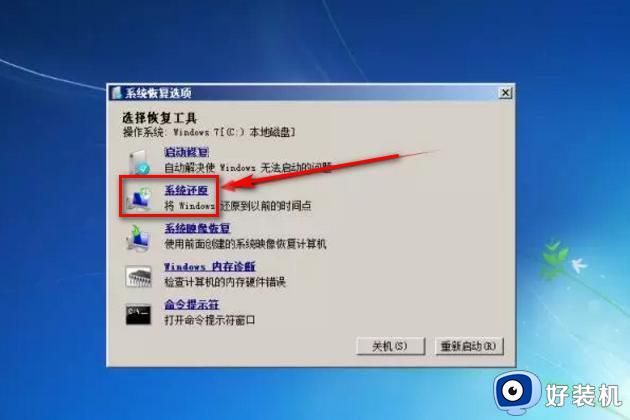
6、在“还原系统文件和设置”界面下,单击转入“下一步”。
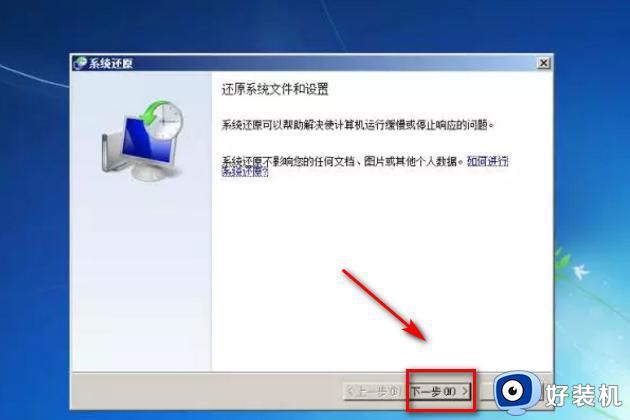
7、接下来,在"确认还原点"界面中,选择并单击"完成"选项。
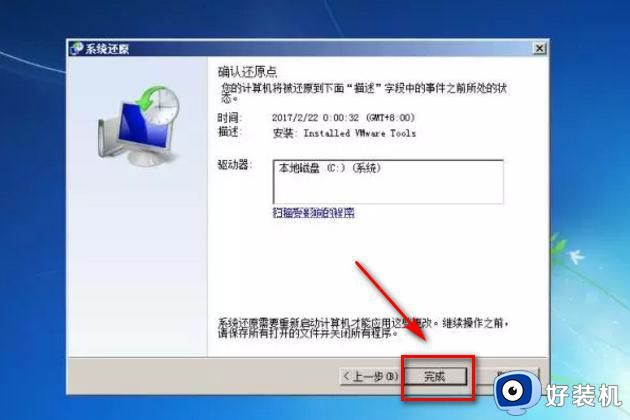
8、选择类型为“安装”,点击“下一步”开始恢复到出厂状态。完成后重新启动计算机即可。
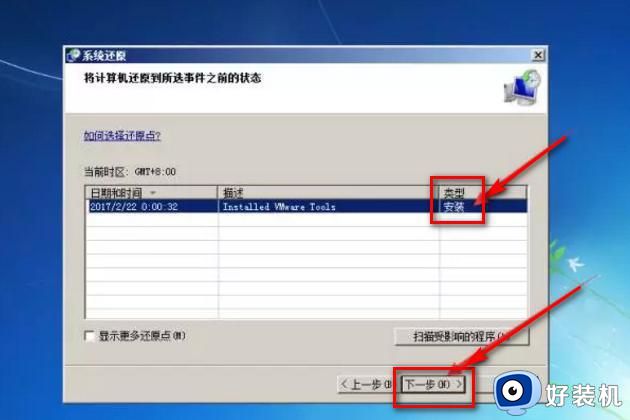
上述给大家讲解的就是win7旗舰版怎么恢复出厂设置的详细内容,有需要的用户们可以按照上面的方法来进行恢复就可以了。
win7旗舰版怎么恢复出厂设置 win7旗舰版恢复出厂设置步骤相关教程
- win7旗舰版电脑怎么恢复出厂设置 win7电脑恢复出厂设置怎么弄
- win7旗舰版如何恢复出厂设置 windows7旗舰版一键还原方法
- win7无法恢复出厂设置怎么回事 win7系统恢复不了出厂设置如何解决
- win7电脑如何恢复出厂设置系统 电脑怎样恢复出厂设置window7
- 怎么让电脑恢复出厂设置win7 电脑window7怎么恢复出厂设置
- 台式win7恢复出厂设置的步骤 台式机怎么恢复出厂设置win7
- win7一体机怎么恢复出厂设置 win7一体机恢复出厂设置的步骤
- win7怎么恢复出厂设置之后进不去了 win7恢复出厂设置后进不去了如何处理
- 怎么将电脑恢复出厂设置win7 让win7电脑恢复出厂设置的方法步骤
- 台式电脑恢复出厂设置怎么弄win7 台式电脑怎样恢复出厂设置win7
- win7访问win10共享文件没有权限怎么回事 win7访问不了win10的共享文件夹无权限如何处理
- win7发现不了局域网内打印机怎么办 win7搜索不到局域网打印机如何解决
- win7访问win10打印机出现禁用当前帐号如何处理
- win7发送到桌面不见了怎么回事 win7右键没有发送到桌面快捷方式如何解决
- win7电脑怎么用安全模式恢复出厂设置 win7安全模式下恢复出厂设置的方法
- win7电脑怎么用数据线连接手机网络 win7电脑数据线连接手机上网如何操作
win7教程推荐
- 1 win7每次重启都自动还原怎么办 win7电脑每次开机都自动还原解决方法
- 2 win7重置网络的步骤 win7怎么重置电脑网络
- 3 win7没有1920x1080分辨率怎么添加 win7屏幕分辨率没有1920x1080处理方法
- 4 win7无法验证此设备所需的驱动程序的数字签名处理方法
- 5 win7设置自动开机脚本教程 win7电脑怎么设置每天自动开机脚本
- 6 win7系统设置存储在哪里 win7系统怎么设置存储路径
- 7 win7系统迁移到固态硬盘后无法启动怎么解决
- 8 win7电脑共享打印机后不能打印怎么回事 win7打印机已共享但无法打印如何解决
- 9 win7系统摄像头无法捕捉画面怎么办 win7摄像头停止捕捉画面解决方法
- 10 win7电脑的打印机删除了还是在怎么回事 win7系统删除打印机后刷新又出现如何解决
